Najlepsze aplikacje do klonowania aplikacji na iPhonea w celu uruchomienia wielu kont | Nie jest wymagany jailbreak

Dowiedz się, jak sklonować aplikacje na iPhone
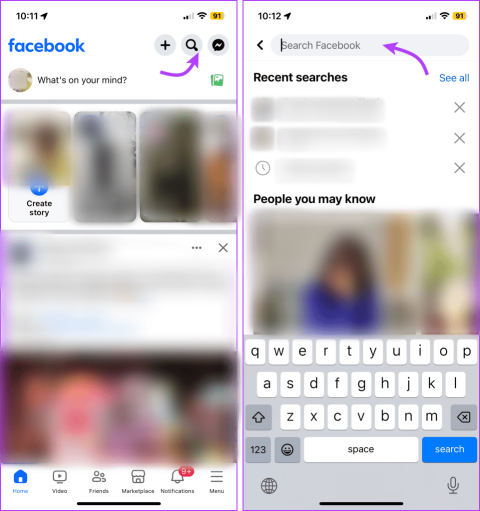
Czy zastanawiałeś się kiedyś, dlaczego nie widzisz aktywności znajomego na Facebooku? Zastanawiasz się, czy po cichu usunęli Cię ze swojej listy znajomych? Chociaż Facebook nie będzie wysyłać powiadomień, gdy ktoś usunie Cię ze znajomych, istnieje kilka sposobów sprawdzenia, kto wyrzucił Cię ze znajomych na Facebooku.
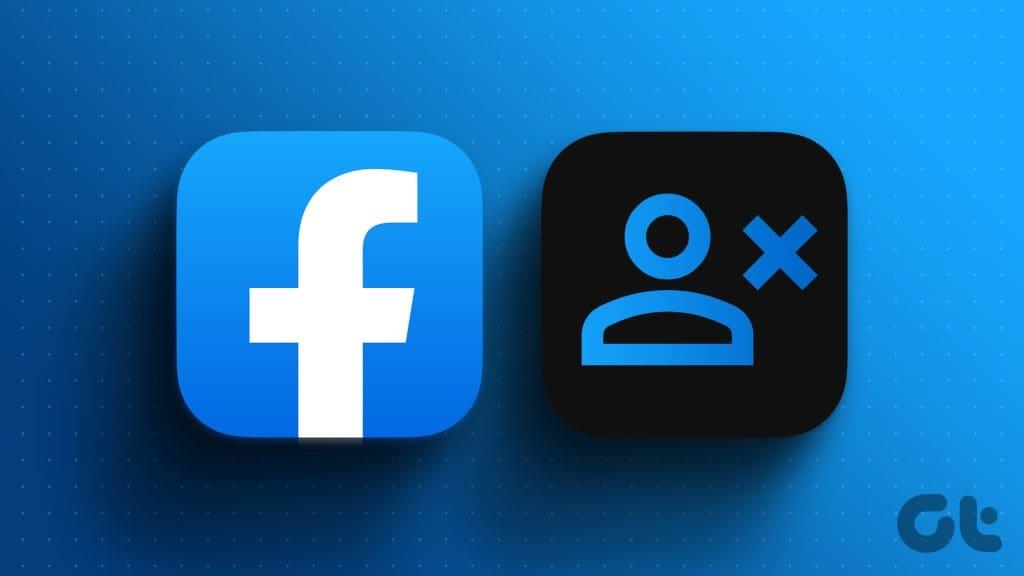
Może być kilka powodów, dla których ktoś usuwa Cię z listy znajomych na Facebooku. Być może jest to problem osobisty lub nie podobają im się treści, które publikujesz. Ale zanim wyciągniesz pochopne wnioski, najpierw upewnijmy się, czy zostaniesz wyrzucony z listy znajomych, czy nie.
Jedną z najprostszych metod sprawdzenia, czy ktoś wyrzucił Cię ze znajomych na Facebooku, jest sprawdzenie jego osi czasu na Facebooku. Oto jak możesz to zrobić
Krok 1 : Otwórz Facebooka i wyszukaj imię i nazwisko swojego znajomego.
Krok 2 : Przewiń, aby znaleźć i wybrać nazwę.
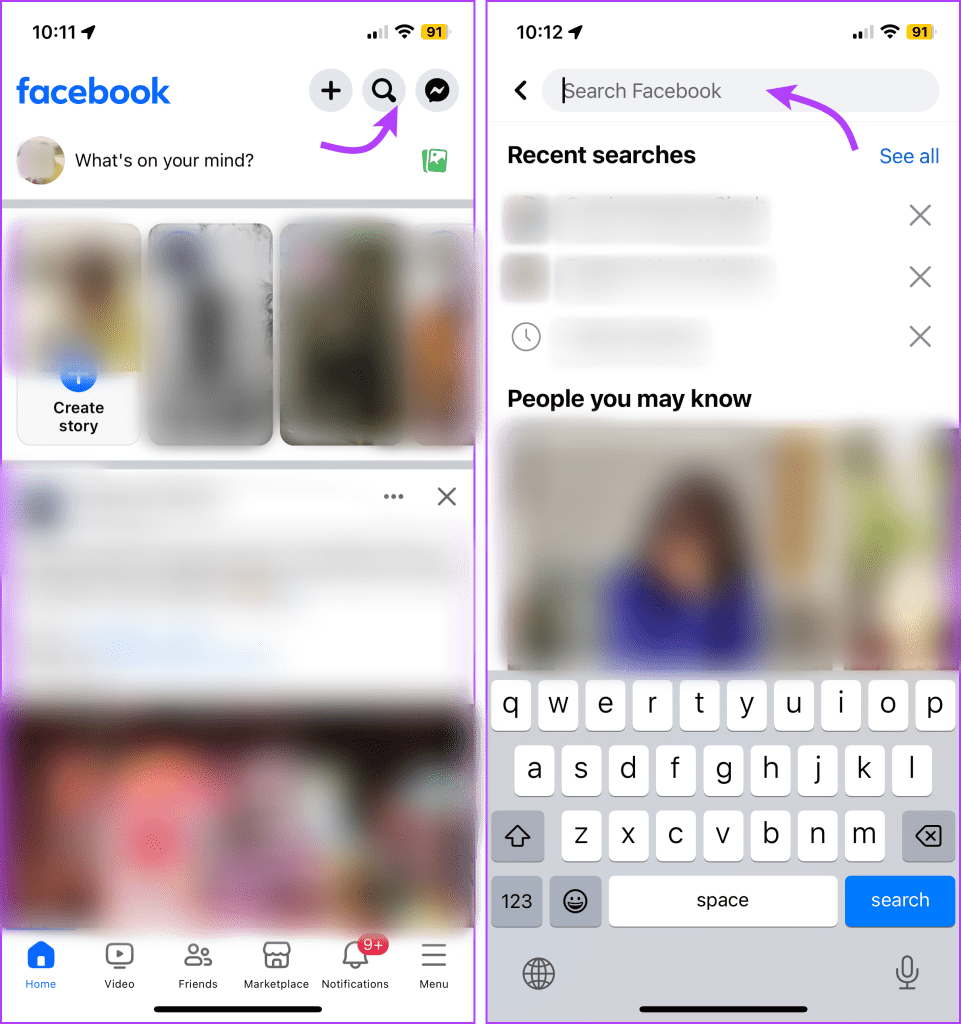
Krok 3 : Tutaj możesz dowiedzieć się, czy jesteś zablokowany, czy pozbawiony znajomych,
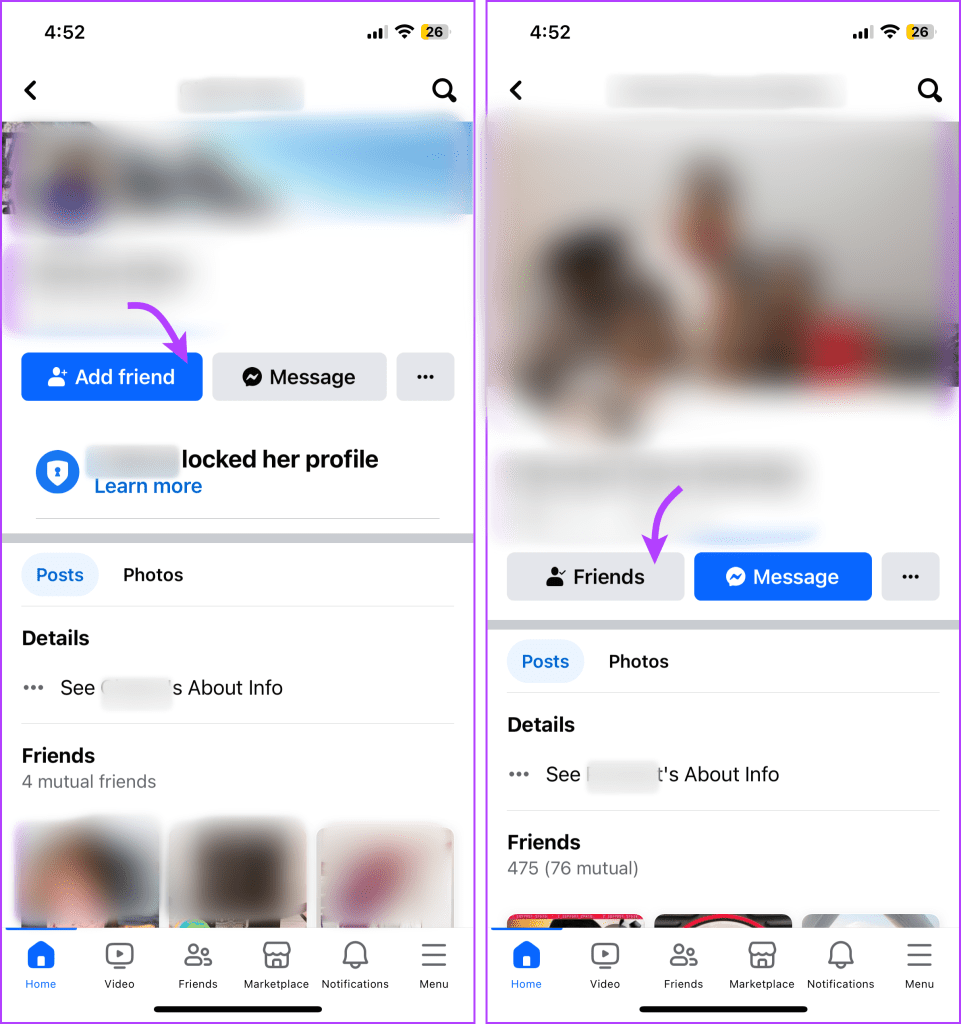
Wskazówka : jeśli odkryjesz, że zablokowano Cię na Facebooku i chcesz się zemścić, postępuj zgodnie z tym przewodnikiem, aby zablokować osobę, która zablokowała Cię na Facebooku .
Alternatywną metodą sprawdzenia, kto wyrzucił Cię ze znajomych na Facebooku, jest ręczne sprawdzenie listy znajomych.
Krok 1 : Otwórz Facebooka i dotknij swojego zdjęcia profilowego, aby odwiedzić swój kanał na Facebooku.
Krok 2 : Przewiń w dół i wybierz opcję Zobacz wszystkich znajomych.
Krok 3 : Tutaj wyszukaj imię swojego znajomego.
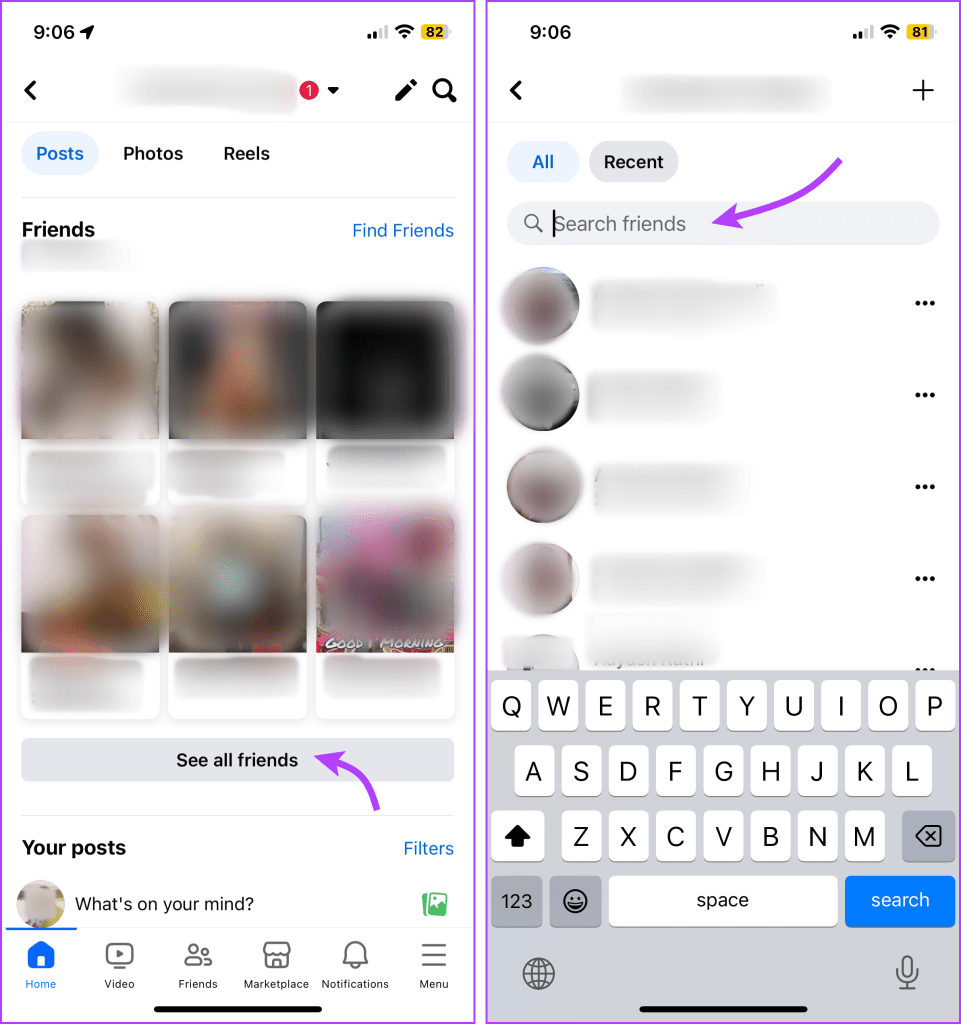
Jeśli nie możesz znaleźć znajomego na swojej liście, oznacza to po prostu, że nie jesteś przyjacielem. Co więcej, jeśli nie możesz ustalić, kto cię wyrzucił ze znajomych, przewiń listę znajomych i sprawdź, czy kogoś nie brakuje.
Chociaż ta metoda nie pozwala dokładnie określić, kto wyrzucił Cię z listy znajomych na Facebooku, może Ci powiedzieć, kto nadal jest Twoim znajomym. Podstawową ideą jest sprawdzenie ikony statusu wpisu, niezależnie od tego, czy jest to kula ziemska (post publiczny), czy dwie osoby (widoczne tylko dla znajomych).
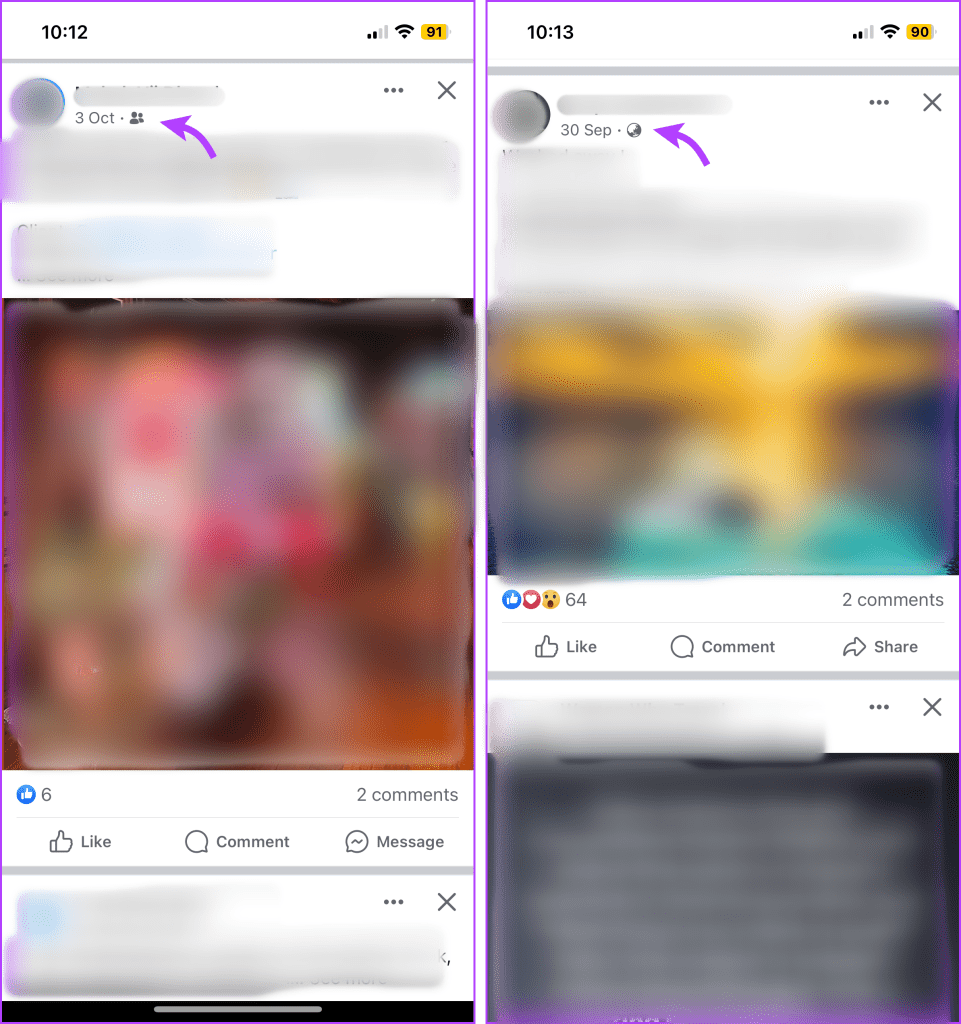
Aby to zrobić, po prostu przewiń w dół oś czasu i obserwuj najnowsze posty udostępnione przez znajomego. Jeśli zauważysz ikonę dwóch osób, nie martw się, nadal są z tobą przyjaciółmi.
Dokładność tej metody zależy jednak od wielu czynników, m.in.
Wiemy, że czekanie, aż czyjś post pojawi się na Twojej osi czasu, nie jest idealnym rozwiązaniem. Pozostałe (wymienione powyżej) metody są prostsze i szybsze.
Może się to jednak przydać, jeśli nie wiesz, kto cię pozbawił znajomych. Zwłaszcza jeśli ta osoba jest dość aktywna w mediach społecznościowych. Jeśli więc przez jakiś czas nie widziałeś od nich żadnych aktualizacji, może to być jeden z powodów.
Łatwiej jest znaleźć nieprzyjaznego przyjaciela, jeśli w niego wątpisz. Jednak znalezienie na długiej liście wszystkich znajomych na Facebooku osoby, która wyrzuciła Cię z listy znajomych, nie jest takie proste. Istnieje kilka aplikacji zaprojektowanych specjalnie po to, aby Ci w tym pomóc, np. Still Friends .
Jednak w tym celu aplikacje te będą potrzebować dostępu do Twojego konta na Facebooku. Jest to poważna czerwona flaga, ponieważ może prowadzić do wszelkiego rodzaju problemów z prywatnością i naruszeniem danych. Sugerujemy, aby tego nie robić, ale jeśli chcesz, robisz to na własne ryzyko.
Facebook oferuje dwa sposoby, dzięki którym ktoś może uniemożliwić Ci dostęp do jego profilu lub przeglądanie go. Zanim więc zakończymy, przyjrzyjmy się dostępnym opcjom,
1. Czy Facebook wysyła powiadomienia, gdy ktoś usuwa mnie ze znajomych?
Nie, Facebook nie wysyła powiadomień, gdy ktoś usuwa Cię ze znajomych.
2. Przypadkowo usunąłem kogoś ze znajomych na Facebooku. Czy mogę znaleźć kto to był?
Tak, możesz użyć dziennika aktywności Facebooka, aby zidentyfikować przypadkowo nieznajome osoby. Otwórz aplikację Facebook → Ikona z trzema liniami → Ustawienia i prywatność → Ustawienia → Dziennik aktywności → Połączenia → Zarządzaj znajomymi.
3. Jak mogę sprawdzić, kto wyrzucił mnie ze znajomych na Facebooku, korzystając z komputera?
Wyżej wymienione metody dotyczą aplikacji mobilnej i sieci internetowej Facebooka. Możesz więc sprawdzić czyjś profil lub listę znajomych na Facebooku, aby sprawdzić, czy nadal jesteś znajomym.
4. Czy można zablokować osobę, która wyrzuciła mnie ze znajomych na Facebooku?
Tak, możesz zablokować osobę na Facebooku, niezależnie od tego, czy jest ona Twoim znajomym, czy nie. Aby to zrobić, przejdź do aplikacji Facebook → Ikona z trzema liniami → Ustawienia i prywatność → Ustawienia → Blokowanie → „Dodaj do listy zablokowanych” → Wyszukaj i wybierz ich profil.
Facebook nie powiadamia Cię, gdy ktoś usuwa Cię ze znajomych, ani nie oferuje narzędzia, które pomoże Ci to sprawdzić. Znalezienie danej osoby wymaga więc pracy detektywistycznej, jak opisano w tym artykule. I jest ku temu dobry powód. Podobnie jak Facebook, również uważamy, że nie powinieneś się nad nim zbytnio rozwodzić i iść dalej.
Dowiedz się, jak sklonować aplikacje na iPhone
Dowiedz się, jak skutecznie przetestować kamerę w Microsoft Teams. Odkryj metody, które zapewnią doskonałą jakość obrazu podczas spotkań online.
Jak naprawić niedziałający mikrofon Microsoft Teams? Sprawdź nasze sprawdzone metody, aby rozwiązać problem z mikrofonem w Microsoft Teams.
Jeśli masz dużo duplikatów zdjęć w Zdjęciach Google, sprawdź te cztery skuteczne metody ich usuwania i optymalizacji przestrzeni.
Chcesz zobaczyć wspólnych znajomych na Snapchacie? Oto, jak to zrobić skutecznie, aby zapewnić znaczące interakcje.
Aby zarchiwizować swoje e-maile w Gmailu, utwórz konkretną etykietę, a następnie użyj jej do utworzenia filtra, który zastosuje tę etykietę do zestawu e-maili.
Czy Netflix ciągle Cię wylogowuje? Sprawdź przyczyny oraz 7 skutecznych sposobów na naprawienie tego problemu na dowolnym urządzeniu.
Jak zmienić płeć na Facebooku? Poznaj wszystkie dostępne opcje i kroki, które należy wykonać, aby zaktualizować profil na Facebooku.
Dowiedz się, jak ustawić wiadomość o nieobecności w Microsoft Teams, aby informować innych o swojej niedostępności. Krok po kroku guide dostępny teraz!
Dowiedz się, jak wyłączyć Adblock w Chrome i innych przeglądarkach internetowych, aby móc korzystać z wartościowych ofert reklamowych.








